ReiBoot pour Android - Réparation de système Android
Corriger 50+ problèmes Android, mode récupération gratuit.
Outil réparation Android
Corriger 50 + problèmes Android sans perte
La défaillance de l’Interface Utilisateur (IU) est un problème assez récurrent d’Android qui se traduit par le message d’erreur mentionnant « UI système s’est arrêté ». Répétitif et agaçant, il ne laisse aucun choix sur la démarche à suivre à part appuyer sur « OK ». Pour résoudre ce bug du système, nous vous proposons 6 solutions rapides et efficaces.
L’interface utilisateur est la plateforme logicielle principale de votre smartphone qui vous permet d’interagir avec les applications qui y sont contenues. Si le message « Malheureusement IU système a cessé de fonctionner » apparaît ainsi sur votre écran, cela engendrera des bogues répétitifs qui empêcheront toute manipulation de sorte que votre téléphone soit inutilisable.
Bienheureusement, il s’agit d’une simple erreur logicielle qui survient (généralement) d’une mauvaise installation de programme ou d’une mise à jour incomplète du système, qu’on peut facilement réparer !
En l’occurrence, « UI système ne répond pas » est une alerte lancée par Android lorsqu’il n’arrive pas à synchroniser les paramètres à l’issue d’une nouvelle installation d’application. Dans cette perspective, elle peut être liée à l’infection d’un fichier téléchargé ou l’échec d’une mise à jour ou encore après le flashage ROM (pour remplacer l’ancienne version du système par une autre génération).
Bien évidemment, d’autres raisons ( matérielles) peuvent être à l’origine de ce message. Cependant, pour la majorité des cas et notamment pour les Smartphones Android Samsung, Sony ou encore Wiko, les problèmes de mise à jour sont habituellement tenus responsables de cette défaillance de l’interface utilisateur.
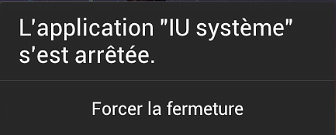
L’approche la plus rapide qui pourrait résoudre votre problème d’interface utilisateur se réfère à la réinstallation complète et aboutie de vos applications. Un mauvais téléchargement comme une installation corrompue d’un logiciel peut notamment bloquer votre système en raison d’un mauvais calibrage des paramètres par Android. D’autre part, les mises à jour de Google Play store, la principale plateforme de téléchargement des applications peut rencontrer des problèmes lorsque le magasin apporte de nouveaux changements, rendant votre système désuet et incompatible avec les nouveaux programmes.
L’une des solutions efficientes pour remettre votre android en phase avec vos applications serait donc la désinstallation des mises à jour du Playstore. Pour ce faire :
Dans la même rubrique, vous pourrez mettre votre Playstore à jour pour que l’Interface Utilisateur puisse fonctionner. Pour le faire manuellement :
Le cache ou Antémémoire est une plateforme de stockage de données des applications à court terme qui permet d’accélérer le chargement des informations lorsque vous passez d’un programme à un autre. Lorsqu’il est trop encombré, le système peut se bloquer voire endommager les données et créer un bug général. Le message « UI système s’est arrêté » peut être inhérent à un cache « empoisonné » aussi, procédez à sa vidange :
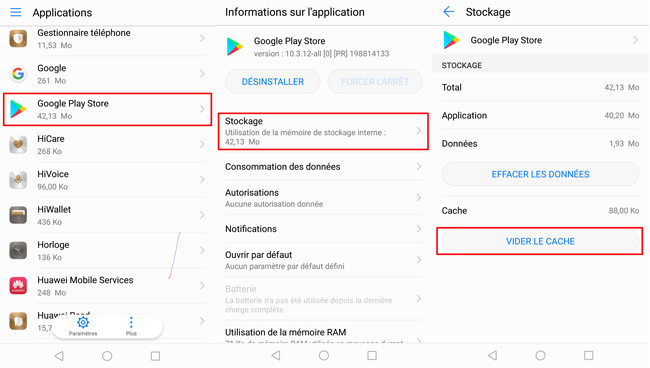
Le blocage de l’interface utilisateur n’est pas forcément dû à un bug général. Il se peut qu’une application particulière déclenche l’infection des paramètres généraux du système (en raison d’un virus, d’une incompatibilité du système, etc…). Effectuez par conséquent un tri de vos applications pour détecter les installations récentes susceptibles de nuire au système Android, puis procédez à leurs désinstallations.
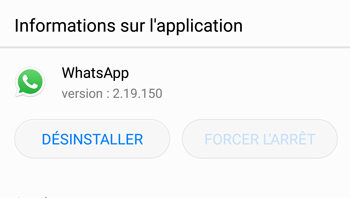
Chaque application sur votre Smartphone dispose d’un réglage spécifique. Au moment de l’installer, vous êtes ainsi informé des impacts qu’elle peut engendrer, et notamment l’accès aux autres applications telles que la messagerie, l’appareil photo, etc… ce qui peut provoquer le blocage de l’interface utilisateur ou le refus de lancer des programmes (à cause des superpositions d’applications).
Pour régler ce problème d’organisation, la réinitialisation des préférences vous permettra de synchroniser tous les paramètres d’applications de sorte que chaque programme puisse fonctionner indépendamment des autres. Pour ce faire :
Les concepteurs d’Android travaillent d’arrache-pied pour offrir les systèmes les plus stables et ergonomiques possibles. Pour le bon fonctionnement de l’interface système, de nouvelles mises à jour sont quasi-régulièrement publiées afin de rectifier les bogues et autres blocages de système. Vérifier la disponibilité de nouvelles mises à jour peut ainsi vous éviter de rencontrer des problèmes au niveau de l’UI. Pour ce faire :
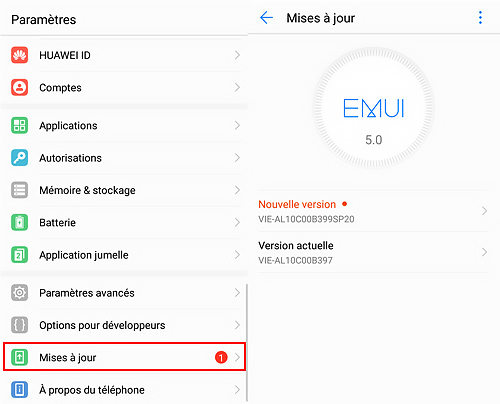
Tenorshare ReiBoot for Android vous permet de réparer rapidement et efficacement votre téléphone Samsung en flashant le système, il propose un panel d’outils performants qui résolvent les problèmes de démarrage, de mise à jour, de réinitialisation et bien d’autres en quelques minutes. Pour en savoir plus, veuillez lire Comment flasher appareil Android
A partir de ces 6 solutions, vous viendrez à bout du bogue système relatif à l’interface utilisateur. Si le problème persiste, il se peut que d’autres éléments (matériels) soient remis en cause et nécessitent par conséquent l’intervention d’un réparateur spécialisé.


Tenorshare ReiBoot pour Android - Réparer les problèmes Android
puis rédigez votre avis
Par Chloé Blanchet
2025-03-28 / Réparer Android